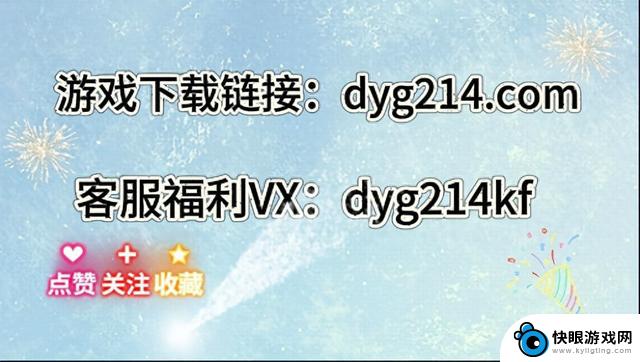如何快速升级SOLIDWORKS Toolbox?

SOLIDWORKS Toolbox的升级并非难事,多种方法可助您轻松应对。当您升级SOLIDWORKS时,Toolbox往往也会随之升级。但为了确保这一过程的顺利进行,我们为您提供了以下建议:
一、直接升级:在升级SOLIDWORKS时,选择直接升级Toolbox,确保新旧版本的无缝衔接。
二、卸载再安装:如担心直接升级可能出现问题,您可以选择先卸载旧版本的Toolbox,再安装新版本,确保系统的纯净性。
三、保留旧版本:在升级过程中,您还可以选择保留旧版本的Toolbox,与新版本共存,以便随时回退或参考。
四、新计算机安装:若您已更换计算机,只需在新机器上安装最新版本的SOLIDWORKS及Toolbox,即可享受全新的设计体验。

升级步骤虽然简单,但为了确保Toolbox中自定义标准件的完整性,建议您在升级前做好备份。这样,即使升级过程中出现问题,也能迅速恢复,确保设计工作的连续性。
01
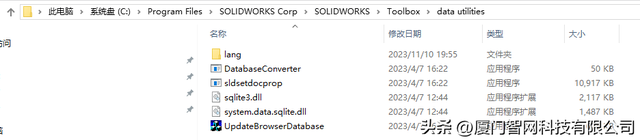
双击“UpdateBrowserData.exe”,打开更新对话框。
02
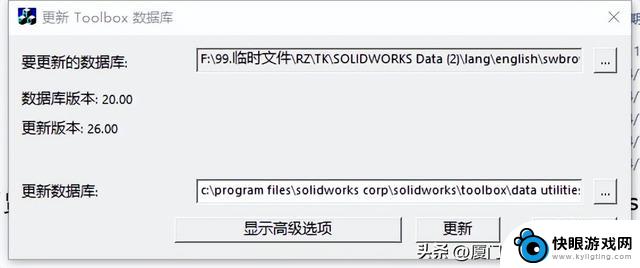
浏览到要升级的Toolbox数据库文件SolidWorks DatalangenglishSWBrowser.mdb。点击更新,程序对旧版本的Toolbox数据进行升级。
当然,即使升级完SOLIDWORKS后,您突然发现Toolbox未能升级,也不必惊慌。此时,您可以访问SOLIDWORKS官方服务商。或联系其客服团队,寻求专业的指导和帮助,确保Toolbox的顺利升级,让您的设计工作更加顺畅。